近期有用户想要打开Excel编辑上次没处理好的数据,但是却发现表格打开一片空白,但表格中明明是有内容的,不会是哪里操作失败,导致表格数据没有了吧!?其实还有一种可能就是工作簿被隐藏了,别着急,我们可以使用以下方法来解决。【更多精品素材欢迎前往办公之家下载】
具体操作如下:
1. 用户在电脑桌面上打开excel软件,并来到表格的编辑页面上,会发现页面上没有任何内容。
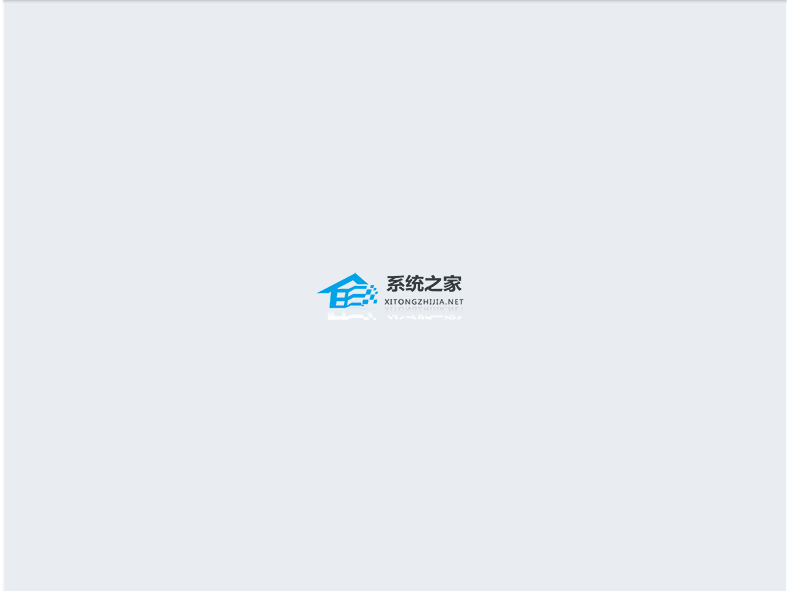
2. 这时需要点击菜单栏中的视图选项,在显示出来的选项卡中点击取消隐藏选项。
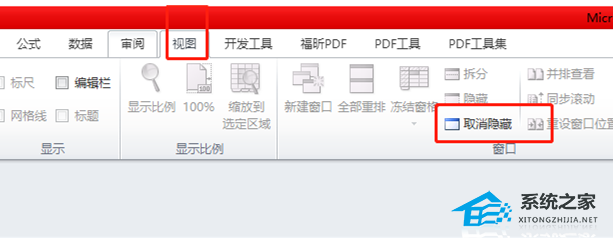
3. 可以看到弹出来的取消隐藏窗口中,用户选择好显示出来的工作簿后按下确定按钮。
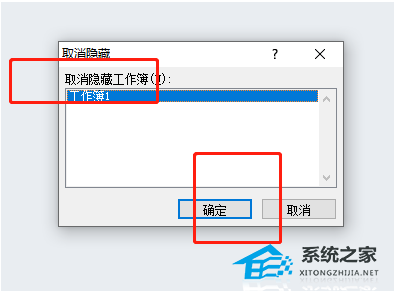
4. 此时来到编辑页面上,就会发现表格的内容成功显示出来了,如图所示:
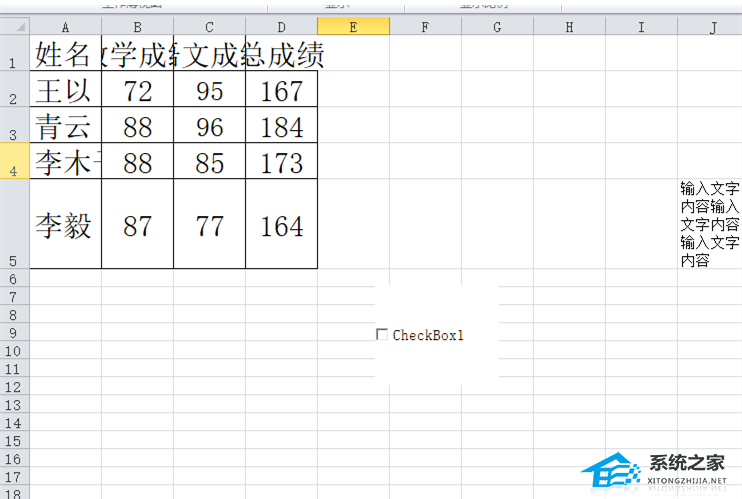
5. 当用户想要将其隐藏起来时,就可以在视图选项卡中点击隐藏功能即可实现。
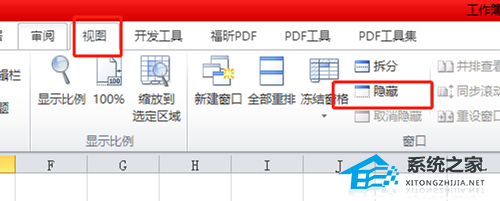
以上就是系统之家小编为你带来的关于“Excel打开一片空白怎么解决?”的全部内容了,希望可以解决你的问题,感谢您的阅读,更多精彩内容请关注系统之家官网。


 时间 2024-10-04 20:00:02
时间 2024-10-04 20:00:02 作者 admin
作者 admin 来源
来源 



